Konfigurasi WDS Mikrotik Mode Static
Untuk memulai konfigurasi WDS Mikrotik mode static menggunakan router kita memerlukan minimal 2 router berbeda dan pastikan terlebih dahulu bahwa WDS MASTER sudah terkoneksi dengan internet.
WDS MASTER
Ubah Identify terlebih dahulu pada router yang akan dijadikan WDS MASTER
(Klik gambar untuk memperbesar)
Aktifkan WLAN1 dengan cara masuk ke menu interfaces lalu klik WLAN1 dan klik tanda contreng
(Klik gambar untuk memperbesar)
Sekarang buat BRIDGE di menu BRIDGE
(Klik gambar untuk memperbesar)
Buat BRIDGE port di menu BRIDGE > Ports > lalu tambahkan new brigde ports dan arahkan ke interfaces WLAN1 lalu pilih Bridge1
(Klik gambar untuk memperbesar)
klik 2x pada WLAN1 di menu interfaces lalu ubah mode menjadi AP BRIDGE dan perhatikan pula band, channel width, dan Frequency untuk router master biarkan saja default yang kita dapat saat pertama kali mengkoneksikan router master dengan internet. nah kemudia nantinya samakan router slave dengan master pada band, channel width, dan Frequency nya.
(Klik gambar untuk memperbesar)
ke interfaces lalu klik 2x pada WLAN1 dan masuk ke menu WDS lalu ubah mode menjadi static dan arahkan ke WDS ke brigde1
(Klik gambar untuk memperbesar)
lanjut menambahkan WDS di menu interfaces
(Klik gambar untuk memperbesar)
(Klik gambar untuk memperbesar)
(Klik gambar untuk memperbesar)
(Klik gambar untuk memperbesar)
(Klik gambar untuk memperbesar)
WDS SLAVE
Setelah mengkonfigurasi router WDS MASTER selanjutnya yakni konfigurasi untuk router WDS SLAVE. dan pada router WDS SLAVE kita akan buat wlan1 sebagai station wds dan wlan2 sebagai pemancar dengan AP bridge
Ubah identify pada router slave agar mudah dikenali
(Klik gambar untuk memperbesar)
(Klik gambar untuk memperbesar)
Buat interfaces Virtual AP di menu interfaces dan pilih modenya ap bridge
(Klik gambar untuk memperbesar)
(Klik gambar untuk memperbesar)
Di menu ports buatkan wlan1 dan wlan2 menuju interfaces bridge
(Klik gambar untuk memperbesar)
(Klik gambar untuk memperbesar)
(Klik gambar untuk memperbesar)
(Klik gambar untuk memperbesar)







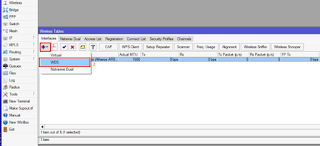






























EmoticonEmoticon